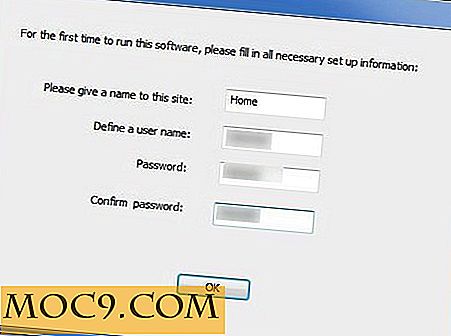Hoe een automatische back-up te maken van uw Gmail-bijlagen bij de cloudopslag
Hoe vaak heb je een e-mail verwijderd om te beseffen dat er een belangrijk bijgevoegd bestand was dat je niet kon terugkrijgen? Dit is niet alleen een pijn, maar kan je ook in de problemen brengen als het echt een belangrijk bestand is. In dergelijke gevallen zou u een service zoals Openera moeten gebruiken om Gmail-documenten en -afbeeldingen automatisch in de cloud te plaatsen om er zeker van te zijn dat u niets belangrijks kwijtraakt.
Openera is een webservice die constant uw Gmail- of Google Apps-e-mailaccount bewaakt en automatisch een back-up maakt van uw documenten en afbeeldingen naar uw favoriete cloudopslag. Openera heeft een gratis account, de "Free Lifetime-proef" en heeft ook Pro-, Teams- en Enterprise-accounts. Hoewel het gratis account beperkt is tot slechts één e-mailadres, één cloudopslagservice en een paar andere dingen, is het toch de moeite waard om te gebruiken en is het zeker handig om Gmail-documenten en -afbeeldingen automatisch te kunnen opslaan.
Openera is een tool van onschatbare waarde die ik de afgelopen vier tot vijf maanden heb gebruikt. Als je het eenmaal hebt ingesteld, werkt het gewoon; je zult helemaal vergeten dat je het zelfs gebruikt. Dit is hoe het werkt.
Opstelling
1. Klik op "Aanmelden" op de Openera-startpagina en u wordt door het aanmeldingsproces geleid.
- Verbind uw e-mailaccount; voer het e-mailaccount in dat u wilt gebruiken en klik op 'Autoriseren'. U wordt door het e-mailautorisatieproces van Google geleid.
- Verbind een cloudservice; je kunt kiezen voor Box, Dropbox, Google Drive of SkyDrive. U wordt door het autorisatieproces geleid voor de service die u hebt gekozen.
- Maak een wachtwoord voor uw account.
2. Openera doorloopt de belangrijke bestanden in uw Inbox. In een paar uur (of langer afhankelijk van je Inbox) ontvang je een e-mail van hen om je te laten weten wat er is gevonden.

3. Openera begint met een paar standaard regels voor archivering. Zoals u kunt zien in de bovenstaande schermafbeelding, kunt u contracten, facturen, ontvangstbewijzen, documenten, afbeeldingen, presentaties, spreadsheets en meer archiveren. Opmerking: de ondersteunde bestandstypen kunnen per cloudopslagservice verschillen.
Als u tevreden bent met de gegeven regels, klikt u op 'mijn account' waar staat: 'Nee, bedankt, breng me naar mijn account.' Klik anders op de groene knop 'Mijn regels bekijken' om uw regels te wijzigen of toe te voegen meer.

4. Zodra u naar uw account gaat, ziet u geen enkele activiteit. Je moet Openera een tijdje geven. Ik herinner me dat toen ik me enkele maanden geleden aanmeldde, het ongeveer vierentwintig uur duurde voordat mijn bestanden werden weergegeven. Aangezien u een e-mail van Openera krijgt, hoeft u de pagina niet open te laten of terug te gaan om te controleren.
Laatste gedachten
Openera is een echte redder in nood. U hoeft zich niet langer zorgen te maken over het per ongeluk verwijderen van een belangrijk document of beeld. Ga gewoon naar uw cloudopslag en u zult uw bestanden veilig en gezond vinden. U kunt ervoor kiezen om dagelijks of wekelijks een samenvatting te ontvangen om u te laten weten welke nieuwe bestanden zijn geback-upt van uw e-mail naar uw cloudopslag.
Met een gratis account beperkte Openera het aantal dagelijks opgeslagen bestanden tot slechts 7; als u een upgrade uitvoert, krijgt u een onbeperkte dagelijkse bestandsquota. U kunt ook slechts 200 van uw meest recente bestanden opslaan. Als u iemand bent die niet veel documenten of afbeeldingen in uw e-mail ontvangt, heeft u geen problemen met het gratis account.
Is er een andere service die u hebt gevonden waarmee u gmail-documenten en afbeeldingen automatisch kunt opslaan in de cloud? Laat het ons weten in de reacties hieronder.